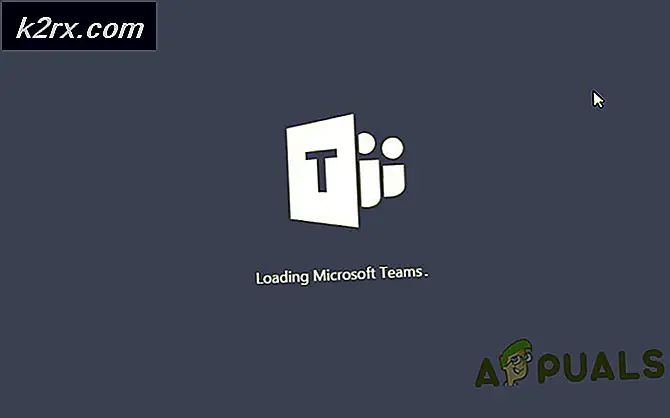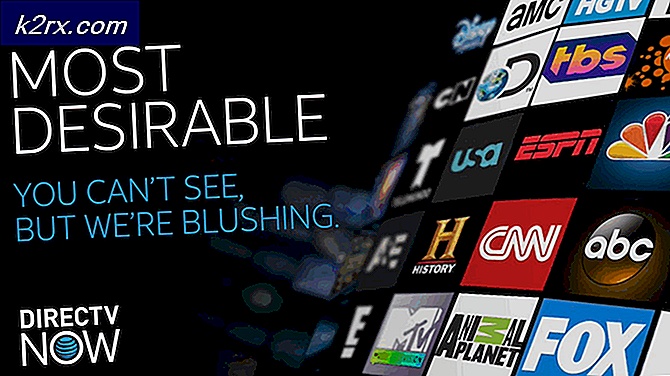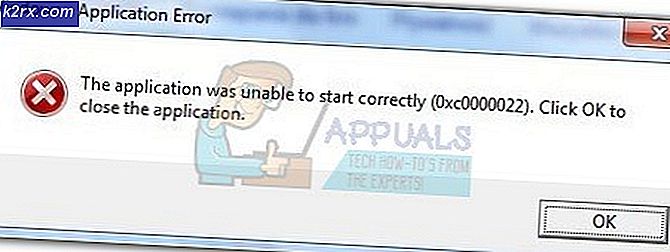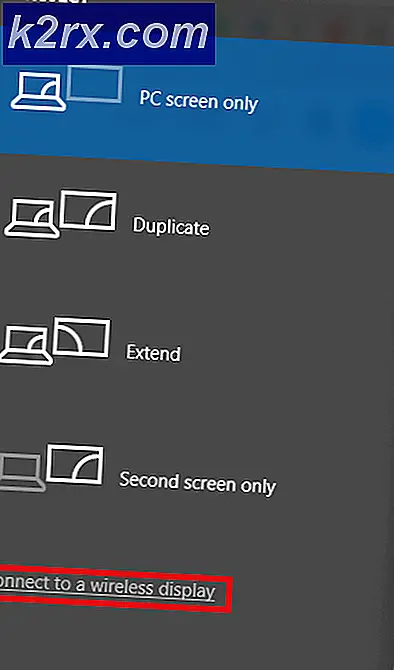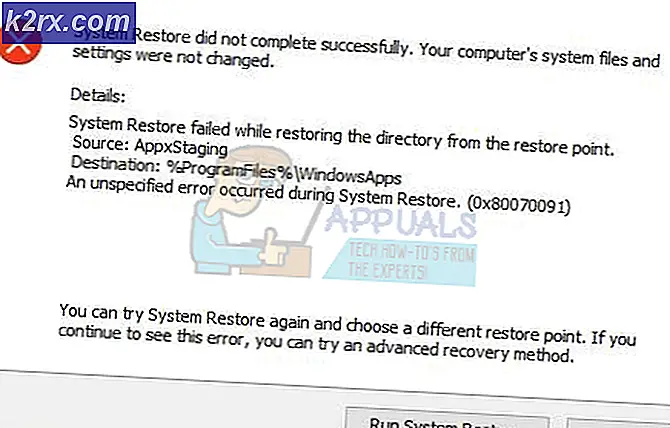Düzelt: NET :: ERR_CERT_WEAK_SIGNATURE_ALGORITHM
Kullanıcılar SSL bağlantısıyla ilgili bir sorun olduğunda NET :: ERR_CERT_WEAK_SIGNATURE_ALGORITHM hata mesajını yaşıyor ve Google Chrome tarayıcısı SSL sertifikasını doğrulayamıyor. SSL, verileri bilgisayarınızdan şifreleyen ve sunucuya gönderen güvenli bir yöntemdir. Bu, veriyi gönderirken özel olarak tutmanıza yardımcı olur ve bunun tersi de geçerlidir. SSL uyarılarının görünmesinin üç ana sebebi var:
- Bilgisayarınız ile sunucu arasındaki SSL bağlantısı güvenli değil.
- SSL sertifikası biraz zaman aşımına uğradı, düzgün şekilde yapılandırılmamış veya istenen alana ait değil.
- SSL sertifikası güvenilir bir kuruluş tarafından verilmez . Bir web sitesinin SSL sertifikalarını kurması çok kolaydır, ancak popüler tarayıcılar yalnızca güvenilir bir kaynaktan geliyorsa sertifikaları tanır.
Sorunun sonunda olup olmadığını nasıl belirleyebilirim?
Doğrudan sorun giderme işlemine geçmeden önce, hatanın, sonunuzun, ağın sonunun veya sunucunun sonunun olup olmadığını belirlemeniz önerilir. Aynı ağda web sitesini başka bir bilgisayarda açmayı deneyin. Sorun devam ederse, başka bir ağdayken açmayı deneyin. Bu adımlar, sorunun ağda mı yoksa sunucuda mı olduğunu belirlemenize yardımcı olacaktır.
Başka bir ağa bağlandığınızda hata giderilirse, muhtemelen ağınızda bir sorun olduğu anlamına gelir. Orada kaç tane cihaz olduğunu kontrol ederseniz ve kaç tane ağ değiştirdiğiniz fark etmez, sorun sunucu tarafındadır. Bu durumda, sorunu düzeltmek için web sitesini bilgilendirmekten çok yapabileceğiniz pek bir şey yoktur.
Çözüm 1: Antivirüs ve Güvenlik Hizmetlerini Devre Dışı Bırakma
Bu hatanın neden olduğu ilk ve en önemli neden, bilgisayarınızda yüklü olan Antivirüs yazılımının parazitidir. Web servislerini de filtreleyerek bilgisayarınızı koruyan çeşitli seçenekler vardır. Bu servislerden bazıları “Avast Web Shield” ve “Kaspersky Internet Security” vb.
Bu çözümde, kendinizi keşfetmeniz ve internet korumanızı sağlayabilecek antivirüsünüzde herhangi bir ayar olup olmadığını görmelisiniz. Temel olarak, internet etkinliğinizi izleyen bir şey arıyorsunuz.
Sorunu hala çözemiyorsanız, virüsten koruma programını tamamen devre dışı bırakabilirsiniz . Antivirüsüzü Devre Dışı Bırakma ile ilgili makalemizi inceleyebilirsiniz. Devre dışı bırakıldıktan sonra bilgisayarınızı yeniden başlatın ve sitelere sorunsuzca erişip erişemeyeceğinizi görün.
Çözüm 2: Ağ Ayarlarını Sıfırlama
Ağınız bir sorun olduğunu kanıtlıyorsa, aşağıdaki yöntemi kullanarak bunları sıfırlamanız gerekir. Diğer tüm modüllerin mükemmel şekilde çalışması mümkündür, ancak hatalı ağ ayarları nedeniyle, kendinizi riske atmadan web sitesine erişemezsiniz. Bu işlemleri gerçekleştirmek için yönetici hesabına ihtiyacınız olduğunu unutmayın.
- Arama çubuğunu başlatmak için Windows + S tuşlarına basın. Diyalog kutusuna cmd yazın, uygulamaya sağ tıklayın ve Yönetici olarak çalıştır'ı seçin.
- Yükseltilmiş komut istemine bir kez, aşağıdaki komutları tek tek yürütün.
ipconfig / flushdns ipconfig / yenilemek ipconfig / registerdns nbtstat –r netsh int ip sıfırlama netsh winsock sıfırlama
- Tüm komutları yürüttükten sonra, bilgisayarınızı sıfırlayın ve sorunun çözülüp çözülmediğini kontrol edin.
Çözüm 3: SSL Önbelleği Temizleniyor
SSL bağlantısı kurmak zaman alır. Sonunda dijital sertifikanın bir kopyasının sunucusunu sorar ve sadece doğrulayıp üzerine yükledikten sonra veri aktarımı ile devam eder. Kendisini aynı rutini tekrar tekrar yapmaktan kurtarmak için bilgisayar SSL durumunu kaydeder, böylece sunucudan tekrar ve tekrar almak yerine yerel olarak alabilir. SSL önbelleğinde, soruna neden olabilecek bir sorun olabilir. Temizlemeyi ve bizi nereye götürdüğünü görmeyi deneyebiliriz.
- Windows + R tuşlarına basın, inetcpl yazın. diyalog kutusundan cpl ve Enter tuşuna basın.
- İçerik sekmesini seçin ve Sertifikaların alt başlığı altında bulunan SSL durumunu temizle üzerine tıklayın.
- Apply tuşuna basın ve çıkın. Şimdi web sitesini tekrar yüklemeyi deneyin ve Chrome'un bu sefer sorunsuz bir bağlantı kurup kurmadığını görün.
Çözüm 4: Tarayıcı verilerini temizleme
Sorun sadece tarayıcınızda (web sitesinin başka cihazlarda açılmasıyla) yatıyorsa, tarayıcı verilerinizi temizlemeyi deneyebiliriz. Tarayıcınız soruna neden olabilecek hata dosyaları içerebilir. Tarayıcı verilerini temizlediğimizde her şey sıfırlanır ve tarayıcı ilk kez web sitesini ziyaret ettiğiniz gibi davranır.
Not: Bu çözümü takiben tüm göz atma verileriniz, önbelleğiniz, şifreleriniz silinecektir. Bu çözüme devam etmeden önce yedeklenenlerin hepsine sahip olduğunuzdan emin olun.
PRO TIP: Sorun bilgisayarınız veya dizüstü bilgisayar / dizüstü bilgisayar ile yapılmışsa, depoları tarayabilen ve bozuk ve eksik dosyaları değiştirebilen Reimage Plus Yazılımı'nı kullanmayı denemeniz gerekir. Bu, çoğu durumda, sorunun sistem bozulmasından kaynaklandığı yerlerde çalışır. Reimage Plus'ı tıklayarak buraya tıklayarak indirebilirsiniz.Google Chrome'daki göz atma verilerini nasıl temizleyeceğimiz konusunda bir yöntem belirledik. Diğer tarayıcılarda verileri temizlemek için biraz farklı yöntemler olabilir.
- Google Chrome'un adres çubuğuna chrome: // ayarlarını yazın ve Enter tuşuna basın. Bu, tarayıcı ayarlarını açacaktır.
- Sayfanın altına gidin ve Gelişmiş'e tıklayın.
- Gelişmiş menüsü genişledikten sonra, Gizlilik ve Güvenlik bölümünde, Tarama verilerini temizle'ye tıklayın.
- Tarihle birlikte temizlemek istediğiniz öğeleri onaylayan başka bir menü açılır. Tüm zamanları seç, tüm seçenekleri kontrol et ve Tarama verilerini temizle'yi tıklayın.
- Şimdi, tüm uygulamaları uygulama yöneticisini kullanarak bitirdikten sonra tarayıcınızı yeniden başlatın ve web sitesinin sorunlu durumdan tekrar erişilebilir olup olmadığını kontrol edin.
Çözüm 5: Uyarıyı Atlamak
Web sitesinin güvenilebileceğinden ve kötü amaçlı bir şeyin bulunmadığından tamamen eminseniz, uyarıyı atlamayı deneyebilirsiniz. Bunun, bilgisayarınızın güvenliğini tehlikeye atabileceğini unutmayın, bu nedenle kendi sorumluluğunuzda ilerleyin. Uygun SSL sertifikalarına sahip olmayan birçok üniversite ve enstitü vardır, bu nedenle bu uyarıyı tamamen atlamak güvenlidir.
- Web sayfasına gidin ve web sitesine normal olarak erişin.
- Advanced (Gelişmiş) düğmesine tıklayın ve Example.com (Proces.com) adresine ilerleyin .
Chrome şimdi sizi web sitesine yönlendirecek ve daha fazla sorun yaşamadan ona erişebileceksiniz.
İpuçları:
Bu soruna cevap vermek için başka kısa çözümler de vardır. Onları çok kolay olduklarından ve hiçbir açıklamaya ihtiyaç duymadıklarından dolayı listelemedik.
- Bilgisayarınızın tarih ve saatini kontrol edin. Zaman dilimini vb. Otomatik olarak devre dışı bırakırken ayarlamayı deneyin ve tersini yapın. Doğru zamanınız olsa bile, ayarlara gidip bir kez değiştirdiğinizde Chrome'un bazı kontroller gerçekleştirmesi için simülasyonu yapması ve hatayı çözmesi mümkün olabilir.
- Ubuntu kullanıyorsanız, terminalinizde sudo apt-get install libnss3-1d komutunu çalıştırabilirsiniz.
- Chrome Uzantıları'nı kaldırın. Bu, bir sürü kullanıcı için çalışan bir çalışma ipucu. Birkaç uzantı varsa, bunlar da soruna neden olabilir.
- Kötü amaçlı yazılım olup olmadığını kontrol edin. Kötü amaçlı yazılımların bilgisayarları enfekte ettiği ve tarayıcının uygun sertifikalar olmadan internete bağlanmaya zorladığı bilinmektedir. Malwarebytes gibi iyi bilinen bir virüsten koruma yazılımı kullanabilirsiniz.
- Hemen hemen her web sitesinde hata yaşıyorsanız, muhtemelen bilgisayarınızda suçlu olabilecek bir yazılım var demektir. Yazılımın işaretlerini arayabilirsiniz. Bunu yapmak için Chrome'da NET :: ERR_CERT_WEAK_SIGNATURE_ALGORITHM hata mesajını tıklayın. Bu tüm detayları genişletecek. Şimdi yayıncıya bakın. Aşağıdaki örnekte Verto Analytics yazılımı suçluydu.
- Chromebook'unuz ve ayrıca Windows veya Mac'te bir Chrome tarayıcınız varsa Chromebook'un kötü verileri geri kopyalaması mümkündür. Chrome tarayıcı chrome: // settings / syncSetup'da bu adrese giderek senkronizasyonu kapatabilirsiniz .
- Gerekli tüm verileri yedekledikten sonra Chrome tarayıcınızı sıfırlamayı da düşünebilirsiniz.
PRO TIP: Sorun bilgisayarınız veya dizüstü bilgisayar / dizüstü bilgisayar ile yapılmışsa, depoları tarayabilen ve bozuk ve eksik dosyaları değiştirebilen Reimage Plus Yazılımı'nı kullanmayı denemeniz gerekir. Bu, çoğu durumda, sorunun sistem bozulmasından kaynaklandığı yerlerde çalışır. Reimage Plus'ı tıklayarak buraya tıklayarak indirebilirsiniz.